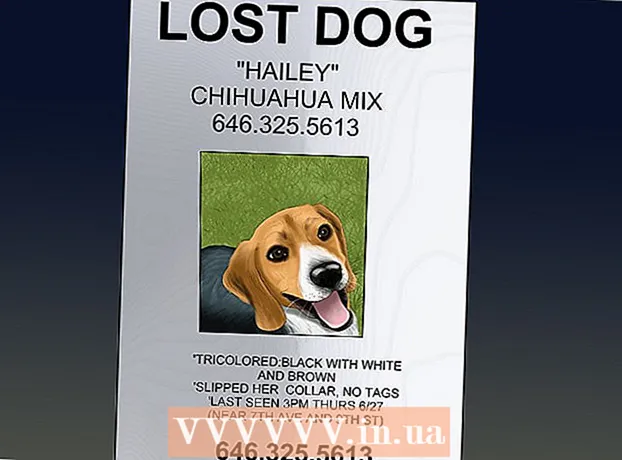Autor:
Bobbie Johnson
Data Utworzenia:
3 Kwiecień 2021
Data Aktualizacji:
1 Lipiec 2024
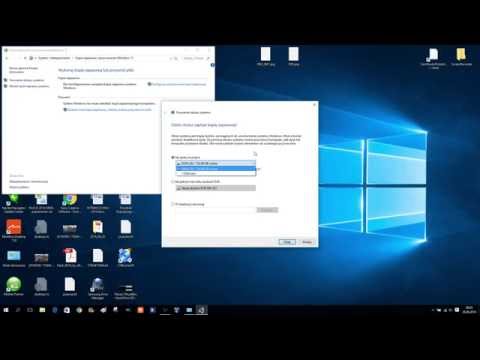
Zawartość
Od kompozycji muzycznych i zdjęć rodzinnych po ważne dokumenty i pliki systemowe — awaria dysku twardego może być materialnym i emocjonalnym koszmarem. Można jednak łatwo utworzyć dokładną kopię (kopię zapasową) dysku twardego, aby chronić informacje przed wirusami komputerowymi lub awariami sprzętu.
Kroki
 1 Określ lokalizację kopii zapasowej: na tym samym dysku twardym lub na innym (zewnętrznym) dysku twardym.
1 Określ lokalizację kopii zapasowej: na tym samym dysku twardym lub na innym (zewnętrznym) dysku twardym.  2 Pobierz lub kup wymagane oprogramowanie. Istnieje wiele niedrogich programów, które zapewniają niezawodne tworzenie kopii zapasowych i odzyskiwanie po awarii systemu, aplikacji, ustawień i plików osobistych.
2 Pobierz lub kup wymagane oprogramowanie. Istnieje wiele niedrogich programów, które zapewniają niezawodne tworzenie kopii zapasowych i odzyskiwanie po awarii systemu, aplikacji, ustawień i plików osobistych.  3 Jeśli chcesz przechowywać kopię zapasową na dysku twardym, musisz ją podzielić na partycje. Kliknij prawym przyciskiem myszy ikonę Komputer (na pulpicie) i wybierz Zarządzaj.
3 Jeśli chcesz przechowywać kopię zapasową na dysku twardym, musisz ją podzielić na partycje. Kliknij prawym przyciskiem myszy ikonę Komputer (na pulpicie) i wybierz Zarządzaj.  4 W lewym okienku kliknij Zarządzanie dyskami. Wyświetlane są wszystkie płyty. Aby utworzyć partycje, kliknij odpowiedni dysk i postępuj zgodnie z instrukcjami wyświetlanymi na ekranie.
4 W lewym okienku kliknij Zarządzanie dyskami. Wyświetlane są wszystkie płyty. Aby utworzyć partycje, kliknij odpowiedni dysk i postępuj zgodnie z instrukcjami wyświetlanymi na ekranie.  5 Po utworzeniu partycji sformatuj ją (podczas partycjonowania dysku za pomocą narzędzia Zarządzanie dyskami możesz sformatować utworzoną partycję automatycznie lub nie).
5 Po utworzeniu partycji sformatuj ją (podczas partycjonowania dysku za pomocą narzędzia Zarządzanie dyskami możesz sformatować utworzoną partycję automatycznie lub nie). 6 Uruchom oprogramowanie do tworzenia kopii zapasowych. Takie programy zapewniają przyjazny interfejs użytkownika, który prowadzi Cię przez cały proces.
6 Uruchom oprogramowanie do tworzenia kopii zapasowych. Takie programy zapewniają przyjazny interfejs użytkownika, który prowadzi Cię przez cały proces.  7 Wybierz płytę, którą chcesz skopiować. W większości przypadków jest to dysk C:
7 Wybierz płytę, którą chcesz skopiować. W większości przypadków jest to dysk C:  8 Wybierz dysk, na którym będzie przechowywana kopia zapasowa. Określ partycję utworzoną na dysku twardym lub dysk zewnętrzny.
8 Wybierz dysk, na którym będzie przechowywana kopia zapasowa. Określ partycję utworzoną na dysku twardym lub dysk zewnętrzny.  9 Kliknij przycisk „Start”, aby rozpocząć proces tworzenia kopii zapasowej. W zależności od rozmiaru danych i szybkości, z jaką są zapisywane na dysku twardym, proces ten może zająć od kilku minut do kilku godzin.
9 Kliknij przycisk „Start”, aby rozpocząć proces tworzenia kopii zapasowej. W zależności od rozmiaru danych i szybkości, z jaką są zapisywane na dysku twardym, proces ten może zająć od kilku minut do kilku godzin.  10 Przetestuj integralność kopii zapasowej. Jeśli wykonałeś dokładną kopię całego dysku, usuń stary dysk, aby sprawdzić jego integralność. Twój komputer powinien pomyślnie uruchomić się z nowego dysku.
10 Przetestuj integralność kopii zapasowej. Jeśli wykonałeś dokładną kopię całego dysku, usuń stary dysk, aby sprawdzić jego integralność. Twój komputer powinien pomyślnie uruchomić się z nowego dysku.
Porady
- Wybierz program do tworzenia kopii zapasowych, który obsługuje przyrostowe kopie zapasowe. Umożliwi to przywrócenie systemu, plików i folderów w dowolnym momencie.
- Istnieje kilka dobrych programów do tworzenia kopii zapasowych dysków, takich jak Acronis, Paragon i Norton. Przeczytaj recenzje tych programów online i wybierz ten, który najlepiej odpowiada Twoim potrzebom.
- Niektóre firmy oferują przechowywanie kopii zapasowych na bezpiecznych serwerach FTP.Jeśli masz dużo ważnych plików lub rozważasz możliwość kradzieży lub utraty dysku backupu, kupując oprogramowanie do backupu, rozważ zdalny serwer.
- Przywracając dokładną kopię dysku, należy wybrać dysk o takiej samej lub większej pojemności co dysk twardy. Jeśli Twoje pliki zajmują dużo miejsca, lepiej jest użyć zewnętrznego dysku twardego (USB lub Firewire) do przechowywania kopii niż osobnej partycji na dysku twardym.
Ostrzeżenia
- Replika nie zawiera danych zapisanych na dysku twardym po jej utworzeniu. Wiele programów do tworzenia kopii zapasowych zawiera funkcję, która automatycznie tworzy kopie zapasowe nowych danych co tydzień lub co miesiąc. Pamiętaj, aby wziąć pod uwagę tę funkcję przy wyborze programu.
Czego potrzebujesz
- Pusta partycja na dysku twardym lub zewnętrznym dysku twardym
- Oprogramowanie do tworzenia kopii zapasowych